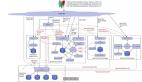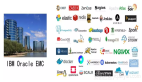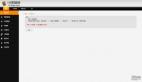docker
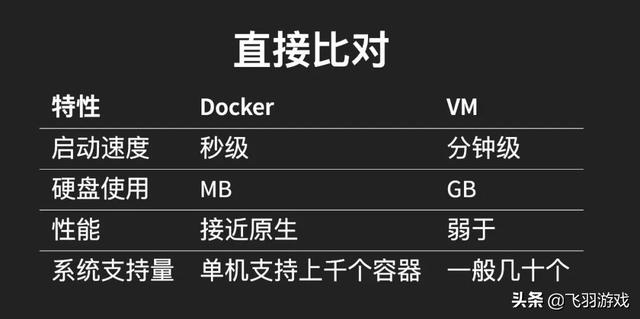
vm VS docker
今天接着上次分享有关Docker网络、数据存储相关的技术点
一、Docker网络模式
Dokcer 通过使用 Linux 桥接提供容器之间的通信,Docker的网络模式有四种
分别是以下四种模式
host 模式,使用--net=host 指定。
container 模式,使用--net=container:NAMEorID 指定。
none 模式,使用--net=none 指定。
bridge 模式,使用--net=bridge 指定,默认配置
host 模式
如果容器使用 host 模式,那么容器将不会获得一个独立的 Network Namespace,而是和宿主机共用一个 Network Namespace。容器将不会虚拟出自己的网卡与配置 IP 等,而是使用宿主机的 IP 和端口。就和直接跑在宿主机中一样。但是容器的文件系统、进程列表等还是和宿主机隔离的。
container 模式
这个模式指定新创建的容器和已经存在的一个容器共享一个 Network Namespace,而不是和宿主机共享。新创建的容器不会创建自己的网卡与配置 IP,而是和一个指定的容器共享 IP、端口范围等。同样,两个容器除了网络方面,其他方面仍然是隔离的。
none模式
此模式不同于前两种,Docker 容器有自己的 Network Namespace,但是,Docker容器没有任何网络配置。而是需要我们手动给 Docker容器添加网卡、配置 IP 等。
bridge 模式
此模式是Docker默认的网络设置,此模式会为每一个容器分配Network Namespace,并将一个主机上的Docker容器连接到一个虚拟网桥上。
二、运行容器
- [root@centos7 ~]# docker run -d -P nginx #-d启动到后台运行6135db66a7d7c1237901a79974f88f1079b3d467c14ce83fc46bc6b4eb8b3240
- [root@centos7 ~]# docker ps
- CONTAINERID IMAGE COMMAND CREATED STATUS PORTS NAMES、6135db66a7d7 nginx "nginx -g 'daemon off" 33 seconds ago Up 31 seconds 0.0.0.0:32769->80/tcp, 0.0.0.0:32768->443/tcp gigantic_meitner
随机一个端口去自动映射80
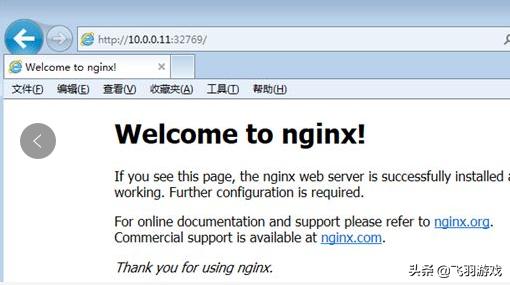
docker/nginx
参数说明
docker -P 随机端口映射
docker -p 指定端口映射
-p hostport:containerport
-p ip:hostport:containerport
实例说明
- [root@centos7 ~]# docker run -d -p 81:80 nginx3ca9f847bebec3684952b0f2c081d31f84b9489de50b635246d9a592cc06d46c[root@centos7 ~]# docker ps
- CONTAINERID IMAGE COMMAND CREATED STATUS PORTS NAMES3ca9f847bebe nginx "nginx -g 'daemon off" 8 seconds ago Up 6 seconds 443/tcp, 0.0.0.0:81->80/tcp goofy_mcnulty
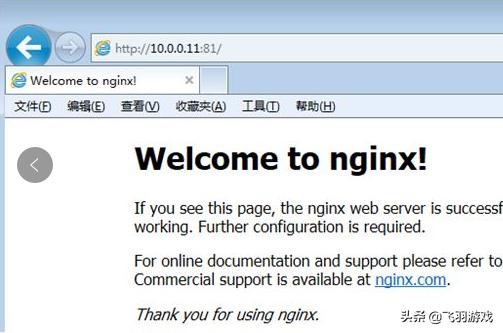
nginx
可以通过指定的端口来访问启动的容器服务
三、Docker数据存储
docker管理数据的方式有两种:
- 数据卷
- 数据卷容器
数据卷
数据卷是一个或多个容器专门指定绕过Union File System的目录,为持续性或共享数据提供一些有用的功能:
数据卷可以在容器间共享和重用
数据卷数据改变是直接修改的
数据卷数据改变不会被包括在容器中
数据卷是持续性的,直到没有容器使用它们
参数说明
-v /data直接将数据目录挂载到容器/data目录
-v src:dst 将物理机目录挂载到容器目录
实例操作
- [root@centos7 ~]# docker run -it --name test-001 -v /data centos
- [root@4578675314b9 /]# ls -l /data/
- total 0
- [root@centos7 ~]# docker ps
- CONTAINERID IMAGE COMMAND CREATED STATUS PORTS NAMES
- 4578675314b9 centos "/bin/bash" 2 minutes ago Up 2 minutes test-001
- [root@centos7 ~]# docker inspect 4578675314b9
- "Mounts": [
- {
- "Name":"ab2f85f900a68813c4fdbf3b0fe88242247e7e8320bb75035b1367ab82804115", "Source":"/var/lib/docker/volumes/ab2f85f900a68813c4fdbf3b0fe88242247e7e8320bb75035b1367ab82804115/_data",
- "Destination": "/data", ##可以看出是将容器中的存储目录挂载到/data
- "Driver": "local",
- "Mode": "",
- "RW": true,
- "Propagation": ""
- }
- ],
- [root@centos7 ~]# cd /var/lib/docker/volumes/ab2f85f900a68813c4fdbf3b0fe88242247e7e8320bb75035b1367ab82804115/_data ###这是物理机的目录
- [root@centos7 _data]# ll
- total 0
- [root@centos7 _data]# mkdir test
容器里查看数据
- [root@4578675314b9 /]# cd /data/ ###这个是容器里的目录
- [root@4578675314b9 data]# ll
- total 0
- drwxr-xr-x 2 root root 6 Apr 10 08:54 test
可以看出容器的数据目录下同样存在刚刚物理机创建的test目录
同样还可以使用下面的方法挂载
- docker run -it -v /data1:/mnt centos
- #前者是物理机目录(挂载成功自动在物理机上创建此目录)后者是容器目录
- [root@centos7 ~]# docker run -it -v /data1:/mnt centos
- [root@425569ce9eef /]# cd /mnt/
- [root@425569ce9eef mnt]# ll
- total 0
- [root@centos7 ~]# cd /data1/
- [root@centos7 data1]# echo "hello">test.txt
- [root@centos7 data1]# ll
- total 4-rw-r--r-- 1 root root 6 Apr 10 17:09 test.txt
- [root@centos7 data1]# cat test.txt
- hello
检查容器目录是否有文件与内容
- [root@425569ce9eef mnt]# ll
- total 4
- -rw-r--r-- 1 root root 6 Apr 10 09:09 test.txt
- [root@425569ce9eef mnt]# cat test.txt
- hello
- [root@425569ce9eef mnt]# pwd
- /mnt
- [root@425569ce9eef mnt]# hostname
- 425569ce9eef
此种方法适合开发代码管理,代码目录直接挂载到容器中,修改WEB站点目录即可访问
- docker run -it -v /data2:/opt:ro centos
#指定只读权限进行挂载
- docker run -it -v /data2:/opt:rw centos
#指定读写权限进行挂载
- docker run -it -v /root/file1:file1 centos
#挂载单个文件到容器目录
容器卷的方式
--volumes-from #使用其它容器的目录
- [root@centos7 ~]# docker run -d --name mydocker -v /data centos
- 4f243ada709ee87d8f1e50bf13ab225c8dfd6b38f7dad97fa84ab0cb3d7d517b
- [root@centos7 ~]# docker run -it --name mynfs --volumes-from mydocker centos
- [root@82a489adb07a /]# ll /data/
- total 0
此时进入mydocker容器/data目录写入数据进行测试
- [root@centos7~]# cd /var/lib/docker/volumes/8421a48b58337a30ac4750c06748e01a3f328bdc2fa3b945d7f9737d9bc1b002/_data
- [root@centos7 _data]# ls
- [root@centos7 _data]# echo "welcome to here">file
- [root@centos7 _data]# ll
- total 4
- -rw-r--r-- 1 root root 16 Apr 10 17:34 file
再查看刚刚的容器中是否有数据
- [root@82a489adb07a /]# hostname
- 82a489adb07a
- [root@82a489adb07a /]# cd /data/
- [root@82a489adb07a data]# ll
- total 4
- -rw-r--r-- 1 root root 16 Apr 10 09:34 file
- [root@82a489adb07a data]# cat file
- welcome to here